N:N (monta moneen) -taulukkosuhteiden luominen Microsoft Dataversessa ratkaisunhallinnan avulla
Ratkaisunhallinta on eräs tapa luoda Dataverse -palvelun N:N (monta moneen) -suhteita ja muokata niitä.
Power Apps-portaalin avulla voi määrittää yleisimmät asetukset, mutta jotkin asetukset on määritettävä ratkaisunhallinnan avulla. Lisätietoja:
- Monta-moneen (N:N) -taulukkosuhteiden luominen
- Monta-moneen-taulukkosuhteiden luominen Dataversessa Power Apps -portaalin avulla
Ratkaisunhallinnan avaaminen
Jokaisen luomasi mukautetun suhteen nimeen sisältyy mukautuksen etuliite. Tämä määritetään työn alla olevan ratkaisun ratkaisujulkaisijassa. Jos haluat käyttää mukautuksen etuliitettä, varmista, että kyse on ei-hallitusta ratkaisusta, jonka mukautuksen etuliitteen haluat tähän taulukkoon. Lisätietoja: Ratkaisujulkaisijan etuliitteen muuttaminen
Ei-hallitun ratkaisun avaaminen
Valitse Power Appsissa vasemmasta siirtymisruudusta Ratkaisut ja sitten työkalupalkissa Siirry perinteiseen. Jos nimikettä ei ole sivupaneelissa, valitse ... Lisää ja valitse sitten haluamasi nimike.
Avaa haluamasi ei-hallittu ratkaisu Kaikki ratkaisut -luettelosta.
Taulukkosuhteiden näyttäminen
Laajenna ratkaisunhallinnassa Taulukot ja valitse taulukko. Valitse taulukossa N:N-suhteet.
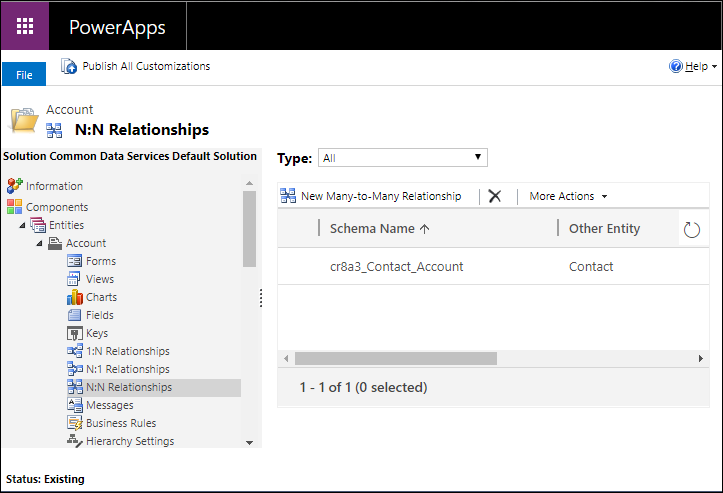
Suhteiden luominen
Valitse taulukkosuhteita tarkasteltaessa komentopalkissa Uusi monta moneen -suhde.
Huomautus
Jos komento ei ole käytettävissä, taulukkoon ei voi luoda mukautettua suhdetta.

Valitse Muu taulukko -ryhmän Taulukon nimi -sarakkeessa taulukko, johon haluat luoda suhteen. Nimi- ja Suhdetaulukon nimi -sarakkeiden arvot täytetään Suhteen määritys -ryhmässä.
Voit napsauttaa ![]() tallentaaksesi taulukon ja jatkaa muokkaamista. Lisätietoja: Suhteiden muokkaaminen
tallentaaksesi taulukon ja jatkaa muokkaamista. Lisätietoja: Suhteiden muokkaaminen
Huomautus
Jos Nimi- tai Suhdetaulukon nimi -arvot on jo määritetty järjestelmään, tallennuksen yhteydessä näyttöön tulee virhesanoma. Muokkaa arvoja niin, että ne ovat yksilöllisiä, ja yritä uudelleen.
Suhteiden muokkaaminen
Valitse taulukkosuhteiden tarkasteltaessa taulukko, jota haluat muokata.
Huomautus
Hallitun ratkaisun julkaisija voi estää heidän ratkaisunsa osana olevien suhteiden mukautukset.
Seuraavia taulukkosuhteen ominaisuuksia voi muokata suhteen luomisen jälkeen.
Tärkeä
Kun olet muokannut näitä ominaisuuksia, mukautukset on julkaistava ennen kuin ne otetaan käyttöön mallipohjaisissa sovelluksissa.
Näyttöasetusten muokkaaminen
Voit muokata sekä nykyisen taulukon että muun taulukon näyttöasetussarakkeita. Ne ohjaavat liittyvien taulukkojen näyttämistä mallipohjaisissa sovelluksissa.
| Field | Kuvaus |
|---|---|
| Näyttöasetus | Liittyvien taulukoiden luettelon näyttötapa. Lisätietoja: Näyttöasetukset |
| Mukautettu otsikko | Määritä lokalisoitava teksti, jota käytetään monikkonimen sijaan, kun valitset näyttöasetukseksi Käytä mukautettua otsikkoa. |
| Näyttöalue | Valitse jokin käytettävissä olevista ryhmittelyistä tämän luettelon näyttöä varten. Käytettävissä olevat asetukset ovat: Tiedot (yleiselle ryhmälle), Markkinointi, Myynti ja Palvelu. |
| Näyttöjärjestys | Määrittää, missä kohdassa näyttöaluetta siirtymiskohde näytetään. Sallittujen lukujen alue alkaa luvusta 10 000. Siirtymiskohteet, joilla on matalampi arvo, ovat korkeampiarvoisten suhteiden yläpuolella. |
Näyttöasetukset
Nämä ovat käytettävissä olevat näyttöasetukset:
| Asetus | Kuvaus |
|---|---|
| Älä näytä | Älä näytä tämän suhteen liittyviä taulukoita. |
| Käytä mukautettua otsikkoa | Kun tämä asetus valitaan, Mukautettu otsikko -sarake otetaan käyttöön ja voit määrittää monikkonimen sijaan käytettävän lokalisoitavan tekstin. |
| Käytä monikollista nimeä | Käytä liittyvälle sarakkeelle määritettyä monikollista näyttönimeä. |
Haettavissa
Voit piilottaa suhteen erikoishaulta mallipohjaisissa sovelluksissa määrittämällä Haettavissa-sarakkeen arvoksi Ei.
Suhteiden poistaminen
Valitse taulukon suhteiden tarkastelemisen yhteydessä poistettava taulukkosuhde ja valitse sitten  komento.
komento.
Suhteen poistaminen poistaa myös luodun suhdetaulukon. Kaikki suhdetta käyttäviin taulukoihin liittyvät tiedot menetetään.
Katso myös
Monta-moneen (N:N) -taulukkosuhteiden luominen
Monta-moneen-taulukkosuhteiden luominen Dataversessa Power Apps -portaalin avulla
1:N (yksi moneen)- ja N:1 (monta yhteen) -taulukkosuhteen luominen ja muokkaaminen
Huomautus
Voitko kertoa meille dokumentaatiota koskevan kielimäärityksesi? Vastaa lyhyeen kyselyyn. (Huomaa, että tämä kysely on englanninkielinen.)
Kyselyyn vastaaminen kestää noin seitsemän minuuttia. Henkilökohtaisia tietoja ei kerätä (tietosuojatiedot).